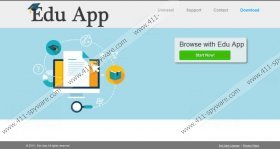Edu App Verwijdergids
Ontwikkeld door SuperWeb LLC, Edu App is een applicatie die is ontworpen om advertenties aan uw internetbrowser. Wij stellen voor dat u deze toepassing verwijderen omdat het wordt geïdentificeerd als een reclame-ondersteunde programma, of adware. Edu App behoort tot de familie SuperWeb van adware toepassingen, waarvan bekend is dat beveiligingsproblemen in doelsystemen veroorzaken. Deze toepassing is een directe kloon naar Easy Shop, scherpe hoek, houten Seal, en andere programma's uit dezelfde familie, dus verwacht niet dat Edu App als minder opdringerig of minder ad-specifieke dan de tegenhangers. Deze toepassing is niet geleverd met een handige functies sinds de laatste SuperWeb kloon; dus de beste keuze is het verwijderen van Edu App uit uw systeem om vrij te maken uw middelen voor meer nuttige programma's.
Na Edu App is geïnstalleerd op target-systeem, het manifesteert zich als een add-on in Internet Explorer en Mozilla Firefox. Deze toepassingen initieert het verzamelen van gegevens over uw online activiteiten, die vervolgens worden verwerkt om de commerciële inhoud aanpassen. U zal worden gevolgd door pop-ups, banners, in-tekst advertenties, coupon biedt, en korting aanbiedingen waar u ook, met name op online winkels gaat, dus, als u niet wilt worden geïrriteerd door deze inhoud, verwijderen Edu App vanaf uw computer onmiddellijk. Ook, is er geen garantie dat te klikken op een Edu App advertentie zal u leiden waar het is verondersteld te leiden; integendeel, je zou kunnen onverwacht eindigen op een onveilige site gevuld met beschadigde inhoud. Dragen in gedachten dat, als Edu App is niet aansprakelijk voor de derde-partij inhoud het serveert, deze toepassing kan worden benut door kwaadaardige entiteiten ter bevordering van schadelijke infecties. Dus, het is best dat u deze toepassing adware verwijderen als u niet lopen het risico per ongeluk uw systeem infecteert wilt terwijl het aangaan in een schijnbaar onschadelijke web surfen sessie.
De groene downloadknop op de officiële site eduapphome.com is niet geactiveerd, wordt die bewijst alleen maar verder van het punt dat deze toepassing onbetrouwbaar is. Als u al bekend bent met de programma's uit de SuperWeb familie, weet u waarschijnlijk dat deze toepassingen bijna nooit toegankelijk via hun respectieve officiële sites zijn. In plaats daarvan bereiken ze de doelcomputer gebundeld met andere software, en Edu App is niet een uitzondering. Als u installeert de software gedownload van derde-partij dossier distributie sites, worden met name waakzaam tijdens de installatie, omdat je zou kunnen eindigen installeren niet een maar twee, of zelfs meer, ongewenste of schadelijke toepassingen. Het kan zijn dat Edu App is al op uw computer met extra adware helpers of zelfs meer gevaarlijke infecties, zo installeren een betrouwbare antimalware-tool die scant uw systeem en de bedreigingen te verwijderen.
Als u niet uw systeem met legitieme antimalware software uitgerust hebben, nu is de beste tijd om dit te doen. Deze software detecteert automatisch Edu App als een kwaadaardig programma en permanent te verwijderen zonder te verlaten elke actieve "restanten." Als u liever handmatig verwijderen van deze adware app, volg de stapsgewijze instructies die hebben wij hieronder. Het is echter altijd raadzaam dat u op automatische tools geboden door vertrouwde ontwikkelaars vertrouwen.
Hoe te verwijderen Edu App vanaf uw computer
Windows XP
- Open het menu Start.
- Selecteer Configuratiescherm.
- Open toevoegen of verwijderen van programma's.
- Selecteer het programma dat u wilt verwijderen.
- Klik op verwijderen.
Windows 7 en Vista
- Klik op de knop Start.
- Open het Configuratiescherm.
- Ga naar programma's.
- Klik op een programma verwijderen.
- Selecteer het programma dat u wilt beëindigen.
- Klik op Verwijderen/wijzigen.
Windows 8 en 8.1
- Verplaats de muis naar de bodem juiste hoek van het scherm om te openen de charme bar.
- Kies instellingen.
- Ga naar het Configuratiescherm.
- Klik op programma's en onderdelen.
- Kies het programma dat u wilt verwijderen in de lijst.
- Klik op Verwijderen/wijzigen.
Edu App Schermafbeeldingen: